CAD三视图教程制作
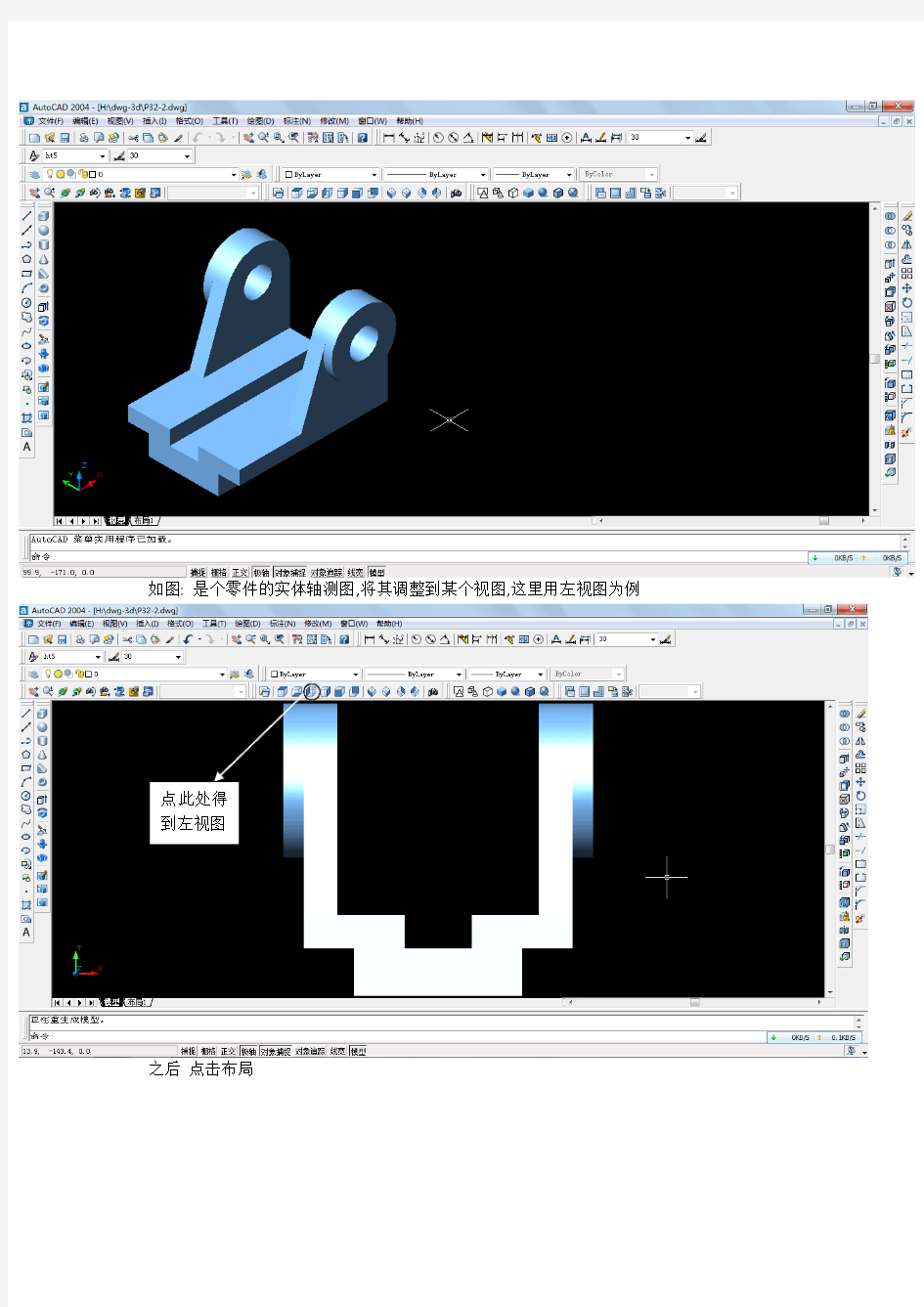
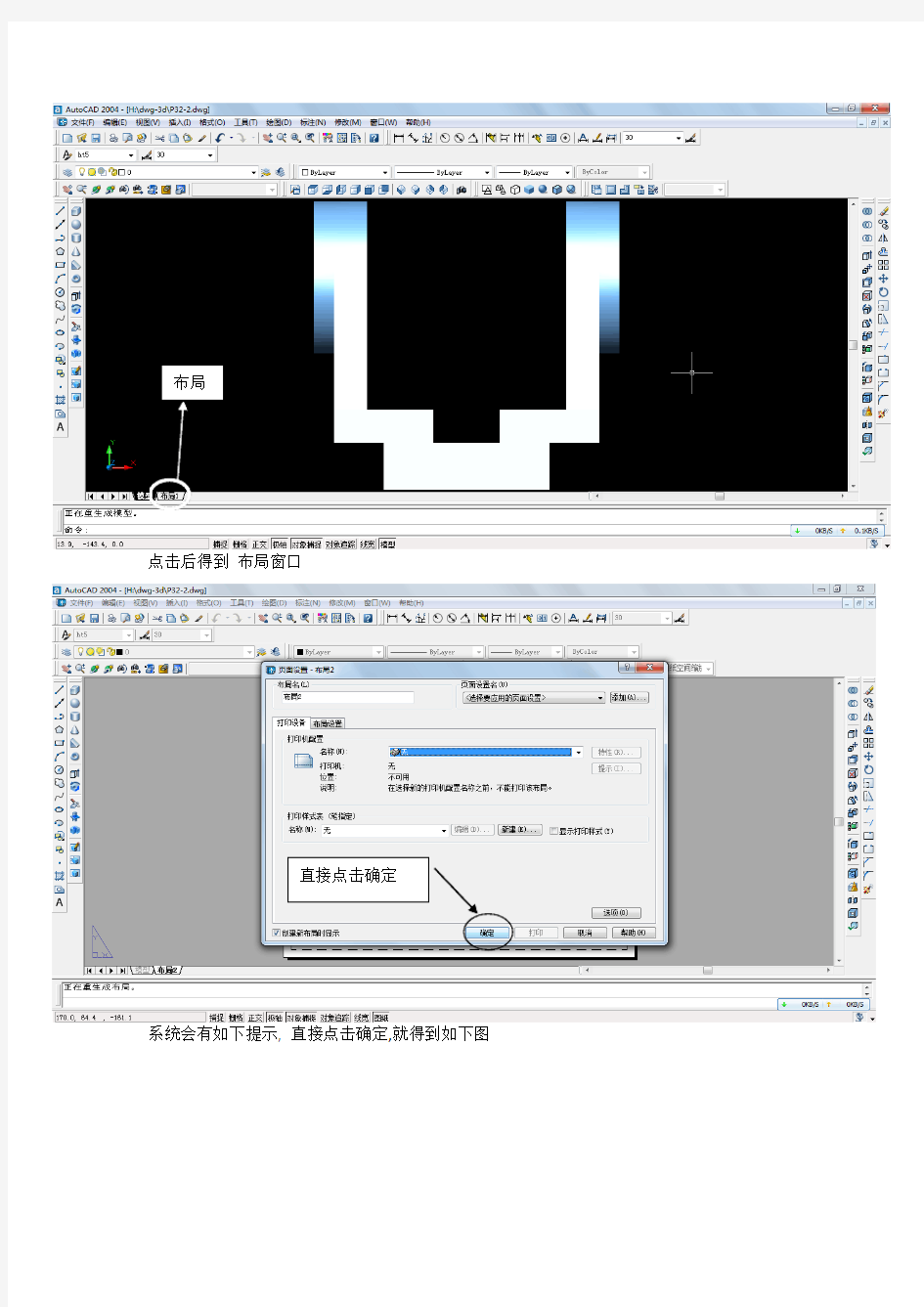
如图: 是个零件的实体轴测图,将其调整到某个视图,这里用左视图为例
之后 点击布局
点此处得
到左视图
布局
点击后得到布局窗口
直接点击确定
系统会有如下提示, 直接点击确定,就得到如下图
看到该界面时
”模型”,
得到如下图,注意边框!
之后,
点击此处的图纸
一定要改为模型状态
系统提示选择对象,鼠标此时变为
,选择实体,使其边线变为虚线.
注意图中的鼠标和边框!
之后,点击鼠标右键或者回车确定 系统会有如下提示
最后一个按钮,
点击设置轮廓
只需连续的三个”y”或者回车即可
得到该种界面,之后切回模型界面。
此时得到的左视图是与实体重合的,只需转换到其他视图就可以看到线框了这里转到俯视图,缩小视图可以看到线框~
这就是左视图的线框了,将实体平移到其他位置,使其左视图不与线框重合。
平移过后,再次切换到左视图
之后,调整到图层的属性。
可以看到PH-51 和 PV-51 (名称可能会变化)一般都是PV 和PH 打头的
切换到左视图
即可看到左视
图的投影。
这里改为红色和蓝色线确定关闭。
图中红色线就是虚线,蓝色线是实线了。
其他视图按同样方法,但是注意布局里每次只能有一个图,要想换到其他视图并设置轮廓,
必须新建布局,将鼠标放在布局上点击右键就可以看到了。
在新布局里再次重复上述步骤(分别切换到主视图和俯视图就好了。)
Auto CAD三视图生成步骤
◆由三维实体生成三视图和轴测图简要步骤 1、将三维模型以二维线框显示。 2、进入图纸空间 可选择打印设备、图纸大小,或不选任何选项,按“确定”后,生成一个浮动视口。 删除该浮动视口。 重新设置四个浮动视口:主视、俯视、左视、西南轴测图。 3、创建实体轮廓线 方法见教材P284 4.创建实体轮廓,对四个视口的图形均进行创建实体轮廓的操作 自动生成PH-XX和PVX-X八个图层 4、调整显示在视口中视图的比例 命令:mvsetup↙ 输入选项 [对齐(A)/创建(C)/缩放视口(S)/选项(O)/标题栏(T)/放弃(U)]: s↙ (缩放视口:调整对象在视口中显示的缩放比例因子。缩放比例因子是边界在图纸空间中的比例和图形对象在视口中显示的比例之间的比率。)选择所有视口 设置视口缩放比例因子为:<统一(U)>: 5、将自动生成的前三个PH-XX图层的线型设置成dashed,并修改颜色。 将轴测图的PH-XX图层关闭(一般最后生成轴测图,因此是最后一个PH-XX 图层)。 6、关闭或冻结0层 7、绘制中心线、调整线型比例等 8、标注尺寸(与二维标注方式相同) ◆构建场景的简要步骤 注:所有尺寸仅用于方便作图,做作业时不必标注。 一、台阶 1、绘制台阶平面图,见图1
图1 2、实体拉伸命令制作台阶,相邻两个台阶的高度为25,如图2 图2、 3、布尔并集将各台阶合成一个实体,见图3 图3 二、制作建筑主体
1、新建UCS,如图4 图4 2、制作内空的长方体 (1)用实体长方体命令制作,尺寸长、宽、高为:800,800,450,见图5。 (2)在此长方体内再作长方体,尺寸:长、宽、高为700、700、450,见图6。(3)再用布尔差减去中间长方体。 图5
cad零件三视图练习题及解题步骤
cad零件三视图练习题及解题步骤 三视图练习12 三视图练习13 三视图练习14 根据零件图画CAD三视图练习 机械制图基础 一、培训目的及要求: 1、掌握物体投影知识,三视图投影规律。 2、综合巩固CAD常用工具、命令。 3、根据零件图完成三视图 投影与三视图练习题 1.填空题 俯视图为圆的几何体是_______,______。画视图时,看得见的轮廓线通常画成_______,看不见的部分通常画成_______。 举两个左视图是三角形的物体例子:________,_______。 如图所示是一个立体图形的三视图,请根据视图说出立体图形的名称。 请将六棱柱的三视图名称填在相应的横线上. 、如图所示是一个立体图形的三视图,请根据视图说出立体图形的名称。
、一张桌子摆放若干碟子,从三个方向上看,三种视图如下图所示,则这张桌子上共有________个碟子。 、某几何体的三种视图分别如下图所示,那么这个几何体可能是_____。 人在观察目标时,从眼睛到目标的叫做视线。 所在的位置叫做视点,有公共 的两条所成的角叫做视角。 视线不能到达的区域叫做 。 物体在光线的照射下,在某个 内形成的影子叫做 ,这时光线叫做,投影所在的叫做投影面。 由的投射线所形成的投影叫做平行投影。 由 的投射线所形成的投影叫做中心投影。 在平行投影中,如果投射线垂直于投影面,那么这种投影就称为正投影。 物体的三视图是物体在三个不同方向的。 上的正投影就是主视图,水平面上的正投影就是,上的正投影就是左视图。 2.选择题 圆柱对应的主视图是。 某几何体的三种视图分别如下图所示,那么这个几何体可能是。 长方体 圆柱 圆锥 球
CAD三视图
将人的视线规定为平行投影线,然后正对着物体看过去,将所见物体的轮廓用正投影法绘制出来该图形称为视图。一个物体有六个视图:从物体的前面向后面投射所得的视图称主视图——能反映物体的前面形状,从物体的上面向下面投射所得的视图称俯视图——能反映物体的上面形状,从物体的左面向右面投射所得的视图称左视图——能反映物体的左面形状,还有其它三个视图不是很常用。三视图就是主视图、俯视图、左视图的总称。 一个视图只能反映物体的一个方位的形状,不能完整反映物体的结构形状。三视图是从三个不同方向对同一个物体进行投射的结果,另外还有如剖面图、半剖面图等做为辅助,基本能完整的表达物体的结构。 三视图的投影规则是: 主视、俯视长对正 主视、左视高平齐 左视、俯视宽相等 画组合体三视图的方法 在画组合体三视图之前,首先运用形体分析法把组合体分解为若干个形体,确定它们的组合形式,判断形体间邻接表面是否处于共面、相切和相交的特殊位置;然后逐个画出形体的三视图;最后对组合体中的垂直面、一般位置面、邻接表面处于共面、相切或相交位置的面、线进行投影分析。当组合体中出现不完整形体、组合柱或复合形体相贯时,可用恢复原形法进行分析。 1.进行形体分析把组合体分解为若干形体,并确定它们的组合形式,以及相邻表面间的相互位置, 2.确定主视图三视图中,主视图是最主要的视图。 (1)确定放置位置 要确定主视投影方向,首先解决放置问题。选择组合体的放置位置以自然平稳为原则。并使组合体的表面相对于投影面尽可能多地处于平行或垂直的位置。
(2)确定主视投影方向 选最能反映组合体的形体特征及各个基本体之间的相互位置,并能减少俯、左视图上虚线的那个方向,作为主视图投影方向。图9-10(a)中箭头所指的方向,即为选定的主视图投影方向。 3.选比例,定图幅 画图时,尽量选用1:1的比例。这样既便于直接估量组合体的大小,也便于画图。按选定的比例,根据组合体长、宽、高预测出三个视图所占的面积,并在视图之间留出标注尺寸的位置和适当的间距,据此选用合适的标准图幅。 4.布图、画基准线 先固定图纸,然后,画出各视图的基准线。每个视图在图纸上的具体位置就确定了。基准线是指画图时测量尺寸的基准,每个视图需要确定两个方向的基准线。一般常用对称中心线,轴线和较大的平面作为基准线, 逐个画出各形体的三视图 根据各形体的投影规律,逐个画出形体的三视图。画形体的顺序:一般先实(实形体)后空(挖去的形体);先大(大形体)后小(小形体);先画轮廓,后画细节。画每个形体时,要三个视图联系起来画,并从反映形体特征的视图画起,再按投影规律画出其他两个视图。对称图形、半圆和大于半圆的圆弧要画出对称中心线,回转体一定要画出轴线。对称中心线和轴线用细点划线画出。如图9-11(b)(e)。 6.检查、描深、最后再全面检查 底稿画完后,按形体逐个仔细检查。对形体中的垂直面、一般位置面、形体间邻接表面处于相切、共面或相交特殊位置的面、线,用面、线投影规律重点校核,纠正错误和补充遗漏。按标准图线描深,可见部分用粗实线画出,不可见部分用虚线画出。
CAD绘制三视图
3.6 运用AutoCAD 绘制三视图 例 绘制如图所示圆柱体切口和开槽的三视图。 一、绘图准备工作 1、启动AutoCAD2007 2、设置图形范围 格式 图形界限 指定左下角点或【(ON )/(OFF )】:在屏幕上任拾取一点 指定右上角点:@210,297 格式 图像界限 重新设置模型空间界限: 指定左下角点或【(ON )/(OFF )】:ON 命令:<栅格 开> 3、设置图层、线型、颜色 二、画图步骤 1、布置视图,完成完整圆柱体的三视图 查考勤 复习CAD 常用指令 演示法 演示法
2.布置视图,完成完整圆柱体的三视图。 (1)按下状态栏上的“极轴”、“对象捕捉”、“对象追踪”按钮,打开“极轴追踪”、“固定对象捕捉”、“对象捕捉追踪”命令。 (2)鼠标右击“极轴”按钮,选“设置…”选项,在极轴追踪里设置里选择“45°”,在“对象捕捉追踪设置”里选择“沿所有极轴角设置追踪”。 (3)将点画线层设为当前层,单击“直线”图标,绘制俯视图的圆心线,重复直线命令从“O”点向上垂直拖动鼠标,将出现捕捉追踪辅助线,拖动到适当位置画主视图轴线。 (4)将粗实线层设为当前层,单击“画圆”图标,捕捉到“O”点为圆心,输入半径值为“20”绘出圆柱体俯视图(圆)。 (5)单击“直线”图标,捕捉到点“A”垂直向上拖动鼠标,出现追踪辅助线,拖动到适当位置单击鼠标左键作为直线起点(圆柱主视图左下角点),鼠标水平向右拖动和“B”点对齐绘出直线,继续用鼠标垂直向上导向输入距离“50”画线,向左水平导向和“A”点对齐画线,然后选择“C”闭合图形,完成圆柱体的主视图。 (6)单击“复制”图标,选择圆柱主视图为复制对象,鼠标拾取点“C”为复制基点,将主视图向右水平拖动到适当位置后单击左键确定,完成左视图的绘制。 (7)0图层设为当前层,单击“直线”图标,绘出俯、左视图轴线的延长线,然后从延长线交点出发绘制45°辅助线,并用鼠标动态拉伸到合适长度。 3.绘制圆柱体上部的缺口和下部的开槽。讲练结合讲练结合
CAD三视图练习题范文
投影与三视图练习题 1.填空题 (1)俯视图为圆的几何体是_______,______。 (2)画视图时,看得见的轮廓线通常画成_______, 看不见的部分通常画成_______。 (3)举两个左视图是三角形的物体例子:________,_______。 (4)如图所示是一个立体图形的三视图,请根据视图说出立体图形的名称 _______。 请将六棱柱的三视图名称填在相应的横线上. (6)、如图所示是一个立体图形的三视图,请根据视图说出立体图形的名称 _______。 (7)、一张桌子摆放若干碟子,从三个方向上看,三种视图如下图所示,则这张桌子上共有________个碟子。 (8)、某几何体的三种视图分别如下图所示,那么这个几何体可能是_____。(9)人在观察目标时,从眼睛到目标的叫做视线。所在的位置叫做视点,有公共的两条所成的角叫做视角。 视线不能到达的区域叫做。 (10)物体在光线的照射下,在某个内形成的影子叫做,这时光线叫做,投影所在的叫做投影面。 由的投射线所形成的投影叫做平行投影。 由的投射线所形成的投影叫做中心投影。 (11)在平行投影中,如果投射线垂直于投影面,那么这种投影就称为正投影。 (12)物体的三视图是物体在三个不同方向的。 上的正投影就是主视图,水平面上的正投影就是,上的正投影就是左视图。
2.选择题 (1)圆柱对应的主视图是()。 (A)(B)(C)(D) (2)某几何体的三种视图分别如下图所示,那么这个几何体可能是()。 (A)长方体(B)圆柱(C)圆锥(D)球 (3)下面是空心圆柱在指定方向上的视图,正确的是…() (4)一个四棱柱的俯视图如右图所示,则这个四棱柱的主视图和左视图可能是() (5)主视图、左视图、俯视图都是圆的几何体是()。 (A)圆锥(B)圆柱(C)球(D)空心圆柱 (6)在同一时刻的阳光下,小明的影子比小强的影子长,那么在同一路灯下()A、小明的影子比小强的影子长B、小明的影子比小强的影子短 C、小明和小强的影子一样长 D、无法判断谁的影子长 3、解答题 (1)根据要求画出下列立体图形的视图。 (画左视图)(画俯视图)(画主视图) (2)画出左面实物的三视图
